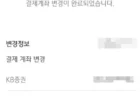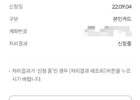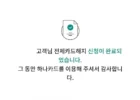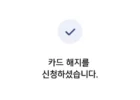신한카드 결제계좌 변경하기 (신한카드앱)
카드대금을 발행어음 CMA에 넣으면서 신한카드결제계좌를 변경했다. 신한카드앱인 신한SOL페이앱에서 신한카드 결제계좌를 변경할 수 있었다.
신한카드앱에서 결제계좌 변경하기
결제계좌 변경은 공동인증서가 필요하다. PC에서 산한카드앱에 공동인증서를 복사하거나 신한은행앱에서 인증서를 발급받을 수도 있다.
신한카드 결제계좌 변경 방법은 다음과 같다.
1.신한카드앱에서 메뉴 아이콘 ☰ 을 누른다.
2. 마이에서 ‘결제정보(결제일• 계좌•명세서)’을 누른다.
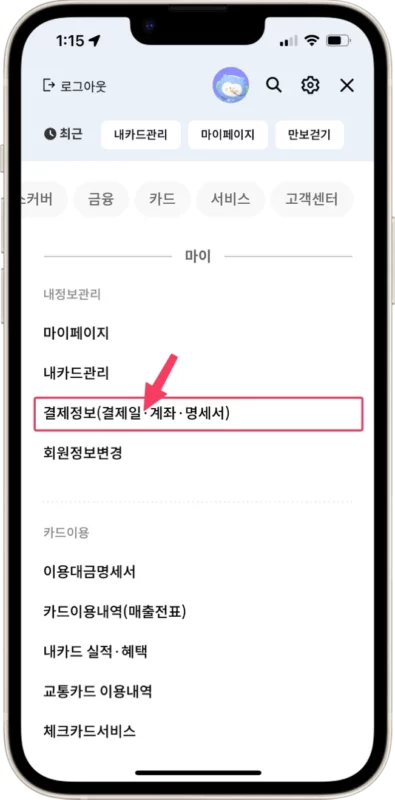
3. ‘결제계좌 변경’ 을 누른다.
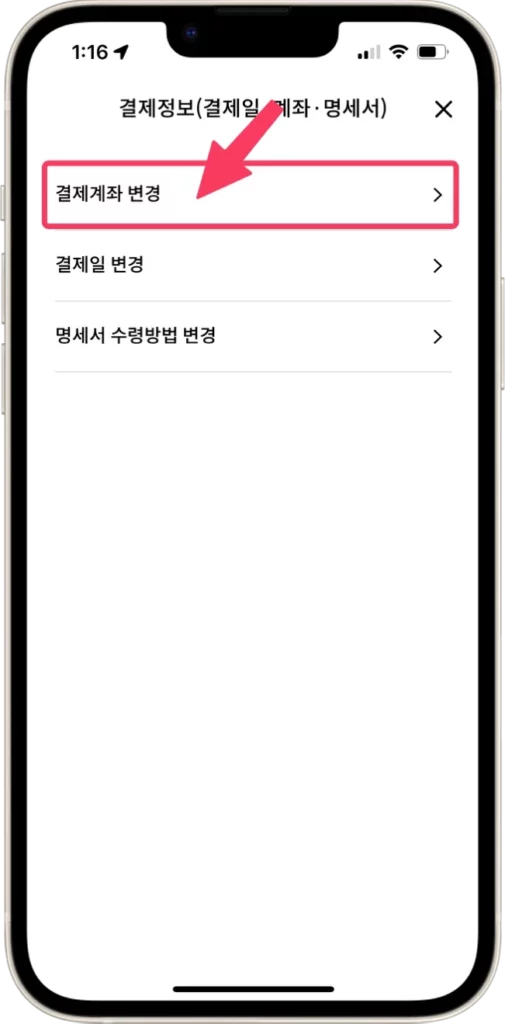
4. 다음 버튼을 누른다.
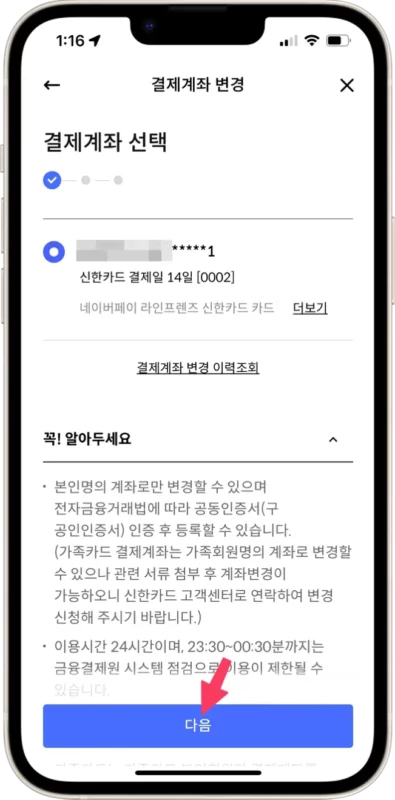
4. 결제계좌번호 입력창을 누른다.
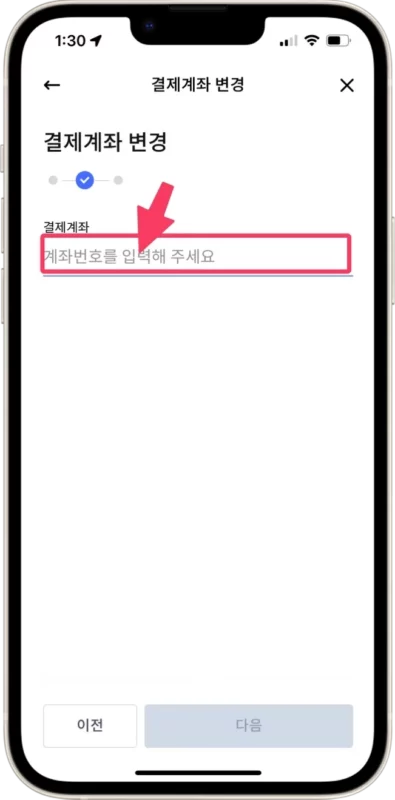
5. 결제계좌로 변경할 은행이나 증권사를 누른 후, 계좌번호를 입력하고 확인 버튼을 누른다.
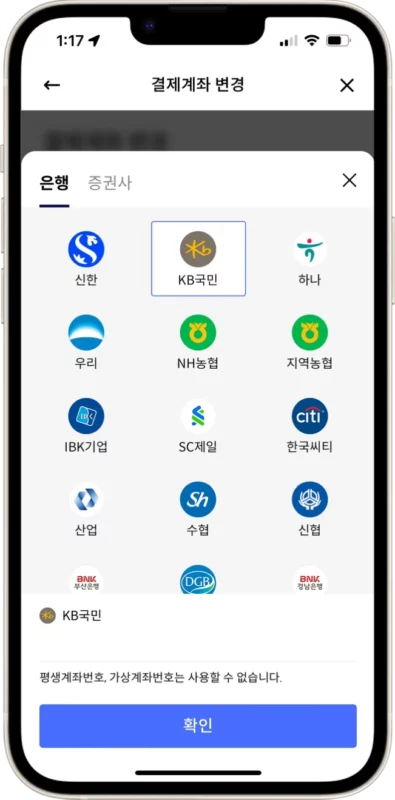
6. 결제 계좌를 확인 하고 ‘다음’ 버튼을 누른다.
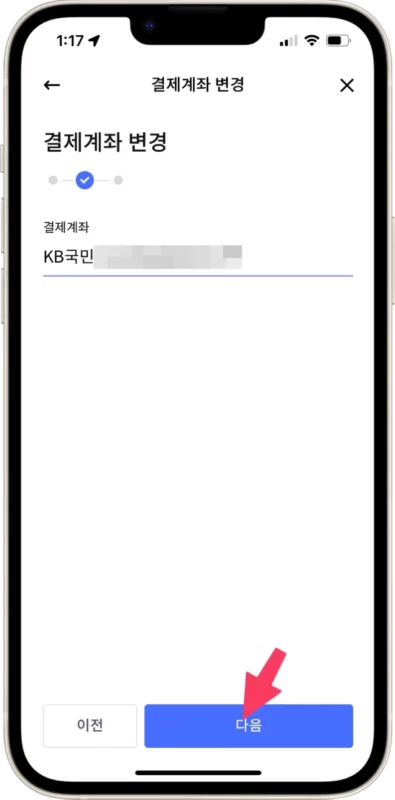
7. 공동인증서를 누르고 비밀번호를 입력한다.
신한SOL페이앱에 공동인증서를 넣지 않았다면 PC에서 신한카드에 접속해서 스마트폰으로 보내야한다. 신한은행쏠앱에서 인증서를 발급받을 수도 있다.
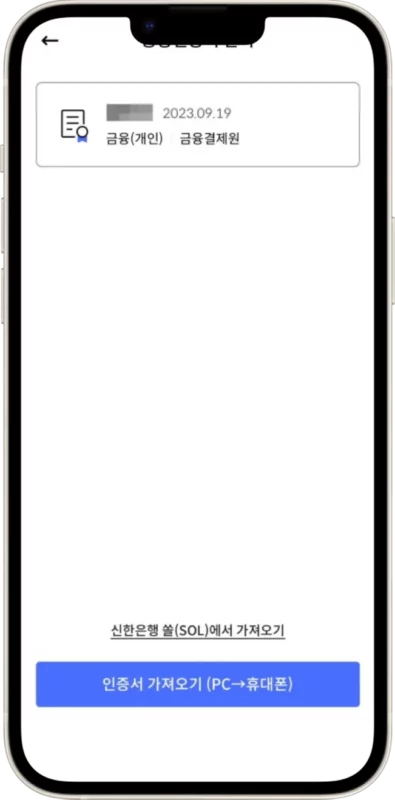
8. 공동인증서로 인증하면 결제계좌 변경이 완료된다.
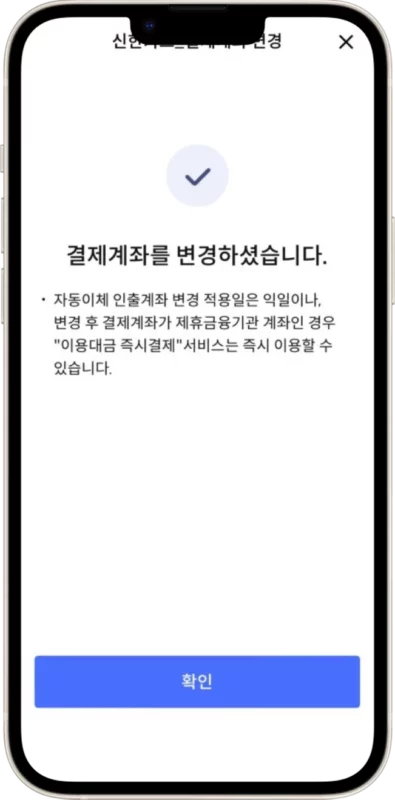
마치며
신한카드 결제계좌를 변경하는 것은 어렵지 않았다.
그런데 본인인증할때 공동인증서(구. 공인인증서)를 사용해야해서 윈도우 PC에서 스마트폰앱으로 복사했다. 신한카드앱에서는 신한은행앱에서 공동인증서를 가져올 수 있다. 나는 신한은행도 사용하므로 신한은행에 공동인증서를 넣어두고 신한카드에서 가져왔다.
제휴 링크로 구매 시 제휴마케팅 활동의 일환으로 일정액의 수수료를 지급받아 콘텐츠를 제작하는데 큰 도움이 됩니다.
도움이 되셨다면, 댓글이나 소중한 커피 한 잔 부탁드려도 될까요?

당신이 좋아할 만한 글
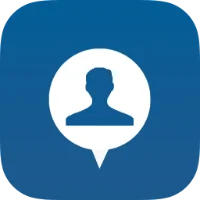
연락처맵: 지도위의 고객관리
 4.6
4.6
연락처를 지도에서 한눈에, 위치기반의 연락처관리, 내 근처의 연락처보기
 4.6
4.6
연락처를 지도에서 한눈에, 위치기반의 연락처관리, 내 근처의 연락처보기